电脑换机数据转移攻略:新老电脑数据搬家就该这么做!
换新电脑了,但是电脑换机数据转移该怎么做呢?我不想重装系统,就想继续用原来的就系统和数据。别担心,本文为您分享了一些简单可行的办法,您可以试一试!
![]() 哈喽哇~
哈喽哇~
对于很多人来说,换电脑其实是件挺开心的事,毕竟谁不喜欢性能更强、界面更顺畅的新设备呢?换电脑确实比较容易,但是,电脑换机数据转移确实一个难题,估计不少人开始头大了:老电脑里资料一堆,工作文件、照片视频、软件账号……一想到要一个个拷贝、重新安装,哇,还没开始就有点感觉受不了了。
更何况,如果转移不当,还可能漏掉重要数据,甚至出现兼容性问题。那么有没有一种既省事又靠谱的电脑换机数据迁移方案呢?有的兄弟,有的!今天这篇文章,我们就来好好聊聊这个事。
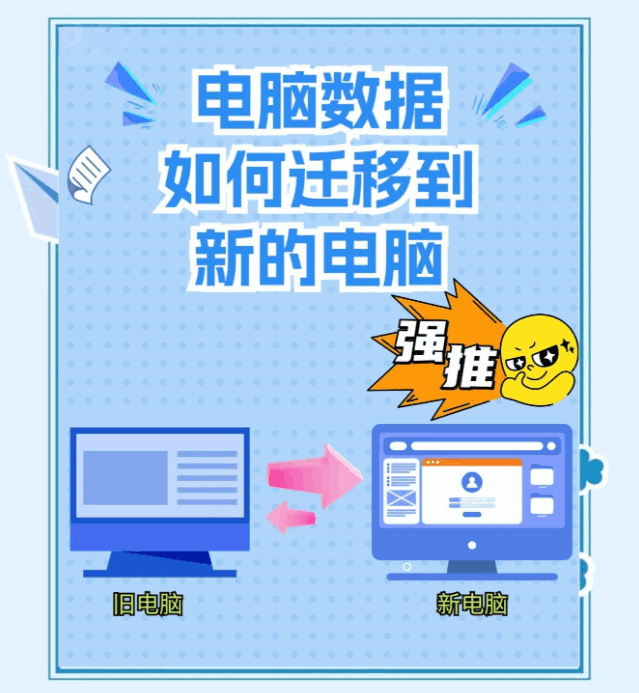
在学习怎么换机迁移数据之前,我们先来看看大家在电脑换机时可能会踩哪些坑:
所以,想顺利完成换电脑转移数据任务,咱不能光靠“复制粘贴”,而是得讲究方法,科学搬家。
我们在使用电脑的时候,会产生很多数据,其中对我们比较重要的数据包括:系统文件、客户资料、工作稳定、游戏存档等。而这些数据又是存储在电脑硬盘上的,所以说,我们想要完成的电脑换机数据转移任务,其实就是把旧电脑硬盘上的数据转移到新电脑硬盘上。
硬盘与硬盘间的数据完全转移,涉及到了系统层面的数据迁移,比如隐藏的系统文件、引导配置,这些数据是没办法通过复制粘贴方式进行转移的,所以我们需要借助专业的数据迁移工具:傲梅轻松备份,使用它的磁盘克隆功能(VIP),来将硬盘数据完整无损地克隆到新电脑硬盘上,这样就可以将旧电脑上包含系统在内的所有数据都转移到新电脑上,非常方便,这也是大部分伙伴在换电脑或升级更换硬盘时常用的解决方案。
您可以把新电脑上的硬盘取下来,连接到旧电脑上,然后在旧电脑上点击下方按钮下载安装傲梅轻松备份,然后执行磁盘克隆任务,等克隆完毕之后,再将新电脑硬盘装回新电脑,开机,即可完成换电脑转移数据任务,新旧电脑上的系统各项配置和数据,都是熟悉的样子,很舒服,一起来看看怎么换机迁移数据吧!
步骤1. 打开傲梅轻松备份,注册并登录您的账号,将其升级为VIP,然后在主界面中点击“克隆”>“磁盘克隆”(如果您想单独转移旧电脑硬盘中的某个分区中的数据或者单独转移系统的话,可以选择分区克隆或系统克隆方案)。

步骤2. 选择您的旧电脑硬盘作为源磁盘,然后单击“下一步”。

步骤3. 选择您的新电脑硬盘作为目标磁盘,然后单击“下一步”。

步骤4. 在操作摘要界面预览即将进行的任务,确认无误后单击“开始克隆”即可完成新旧电脑硬盘数据迁移任务。

对于某些伙伴来说,电脑换机数据转移,并不想将旧电脑上臃肿的系统也转移到新电脑上,只是想把旧电脑上的某些重要文件数据迁移到新电脑上而已,这该怎么做呢?这就非常简单,只需要复制粘贴即可搞定。
您可以准备一个移动硬盘或U盘,将其连接到旧电脑,把您想要迁移的文件数据复制粘贴到移动硬盘或U盘中,然后再将其连接到新电脑,再将其中的内容复制粘贴到新电脑上即可搞定换电脑转移数据任务。
📝 注意:
如果您没有移动硬盘或U盘的话,也可以将两台电脑连接到相同局域网下,然后使用共享文件夹在两台电脑间传输文件。
如果不知道局域网是什么,也不知道该怎么创建共享文件夹的话,怎么换机迁移数据呢?您还可以选择通过像远程看看这样的远程控制软件来在电脑之间传输文件,或者也可以直接使用一些网页传输工具,比如轻松传,都是可以的。
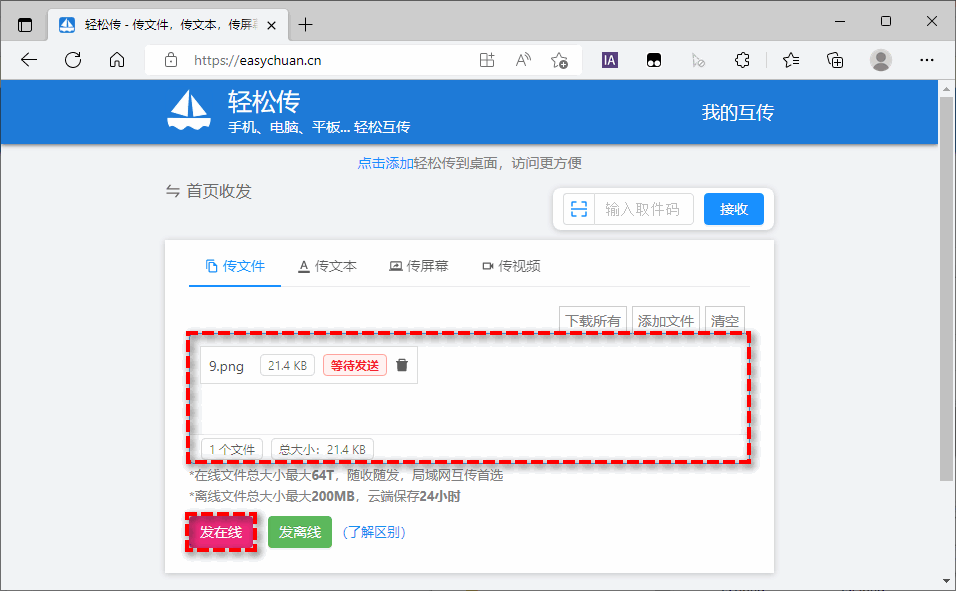
好了朋友们,本文到这里就告一段落了![]()
说到底,电脑换机数据转移这件事其实并不困难,关键在于您想要怎么转移。如果是想将系统在内的全部旧电脑数据都转移到新电脑的话,那么选择傲梅轻松备份的磁盘克隆方案会更好一些,如果只是想把旧电脑上的某些文件转移到新电脑的话,那么复制粘贴方法其实就已经足够,不同需求对应不同方案,只要选对方法,就能轻松搞定。希望您电脑换机顺利,资料安好,新电脑越用越爽!